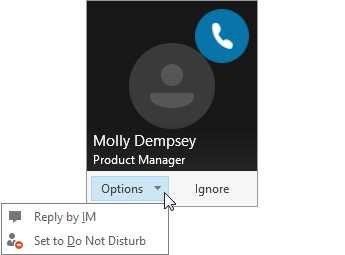Trovare e aggiungere un contatto
È possibile comunicare facilmente con persone all'interno dell'organizzazione o con amici che hanno un account Skype.
-
Nella scheda Contatti digitare un nome o un indirizzo di posta elettronica nella casella Trovare un contatto.
-
Nei risultati della ricerca fare clic con il pulsante destro del mouse sulla persona da aggiungere e scegliere Aggiungi all'elenco contatti.
-
Se sono configurati i gruppi di contatti, selezionare quello a cui si vuole aggiungere la persona.
Quando si aggiunge una persona all'elenco contatti, questa riceve una notifica. Per vedere la disponibilità dei contatti esterni, questi devono prima accettare l'invito.
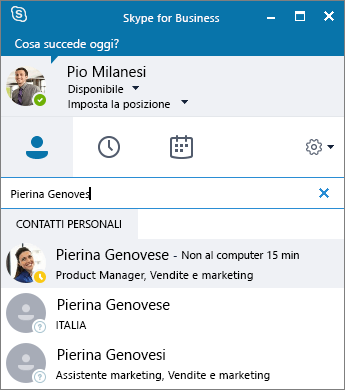
Iniziare un messaggio istantaneo
-
Nella scheda Contatti posizionarsi sull'immagine di un contatto e scegliere Invia messaggio istantaneo
Per aggiungere altre persone, selezionare Invita altre persone
Suggerimento: Per iniziare un messaggio istantaneo con più persone, è anche possibile premere CTRL e selezionare ogni contatto. Quindi fare clic con il pulsante destro del mouse e scegliere invia messaggio Istantaneo.
-
Digitare il messaggio.
-
Scegliere Invia

Avviare una chiamata vocale o una videochiamata
È possibile effettuare velocemente una chiamata a qualsiasi contatto online.
-
Posizionarsi sull'immagine di un contatto e scegliere Chiama
-
Per aggiungere voce o video a una conversazione esistente, scegliere Chiama
Nota: Se non si ha una videocamera, le opzioni per le videochiamate non sono disponibili.

Ricevere una chiamata
Selezionare un'opzione:
-
Scegliere Rispondi per accettare la chiamata.
-
Scegliere Ignora per ignorare la chiamata e inviarla alla segreteria telefonica, se disponibile.
-
Selezionare Opzioni e quindi selezionare:
-
Rispondi tramite messaggio istantaneo per ignorare la chiamata e avviare una sessione di messaggistica istantanea con il chiamante.
-
Imposta su Non disturbare per ignorare la chiamata e cambiare il proprio stato.
-
Rispondi solo tramite audio per rispondere a una videochiamata senza inviare o ricevere video.
-
Terminare una chiamata
-
Selezionare Hang Up
Nota: Per terminare un messaggio istantaneo, chiudere la finestra di conversazione.